14 Slack Hacks เพื่อปรับปรุงประสิทธิภาพการทำงานของบริษัทของคุณ
เผยแพร่แล้ว: 2022-03-16สิ่งที่เรียกว่า “นักฆ่าอีเมล” ได้เปลี่ยนสถานที่ทำงานโดยสิ้นเชิง Slack เป็นการสูดอากาศบริสุทธิ์เมื่อเปรียบเทียบกับการหลั่งไหลของแพลตฟอร์มองค์กรเพื่อสังคมที่ดูเหมือนเหมาะสำหรับห้องใต้หลังคาของคุณยายมากกว่าออฟฟิศ ด้วยอิโมจิตลกๆ และ gif แบบเคลื่อนไหว
แม้จะมีการยอมรับอย่างกว้างขวางในที่ทำงาน แต่พวกเราส่วนใหญ่ไม่ได้ใช้ประโยชน์จากศักยภาพของ Slack อย่างเต็มที่ ตามบล็อกโพสต์บนเว็บไซต์ Slack ผู้ใช้ส่วนใหญ่ใช้คุณลักษณะของแพลตฟอร์มเพียง 10% เท่านั้น
Slack มีผู้ใช้มากกว่า 12 ล้านคนทุกวัน ผู้ใช้ Slack ใช้เวลาเฉลี่ย 90 นาทีต่อวันในการใช้บริการ ฉันใช้เวลา 45 ชั่วโมงกับ Slack ทุกเดือน คุณพูดถูกถ้าคุณเชื่อว่ามีเวลาอีกมาก
คุณจะทำอะไรได้บ้างถ้าคุณมีเวลาทำงานเพิ่มขึ้น 45 ชั่วโมงในแต่ละเดือน
คุณจะพบว่าต้องขอบคุณ Slack hacks ที่เป็นประโยชน์เหล่านี้ ฟีเจอร์ Slack ที่ไม่ค่อยได้ใช้งานเหล่านี้สามารถช่วยให้คุณเพิ่มประสิทธิภาพการทำงานได้ แม้ว่าคุณจะเป็นฟรีแลนซ์ในขณะที่ทำงานเต็มเวลา
14 Slack Hacks เพื่อเพิ่มประสิทธิภาพการทำงานของคุณ
Slack เป็นที่มาของความฟุ้งซ่านอย่างต่อเนื่อง นอกจากนี้ยังสามารถช่วยให้คุณทำงานเสร็จได้มากขึ้นในเวลาที่น้อยลง
การรวมกันของปัจจัยสามประการนำไปสู่ผลผลิตสูง:
- คุณทำงานเป็นจำนวนมาก
- คุณภาพของหน้าที่เหล่านั้นยังคงดีอยู่ และไม่มีงานใดที่สำเร็จลุล่วงไปอย่างไม่มีประสิทธิภาพ ซึ่งทำให้เสียเวลาไปเปล่าๆ
- หากคุณใช้ Slack อย่างมีประสิทธิภาพ มันสามารถช่วยคุณค้นหาจุดที่น่าสนใจได้
1. ใช้ทางลัด
คำสั่งลัดช่วยให้คุณประหยัดเวลาและทำกิจกรรมให้เสร็จได้รวดเร็วยิ่งขึ้น อาจใช้เวลาเพียงไม่กี่วินาที แต่เมื่อคุณใช้ Slack เป็นประจำทุกวัน วินาทีเหล่านั้นก็เพิ่มขึ้น
มีปุ่มลัดดั้งเดิมหลายร้อยรายการใน Slack ต่อไปนี้คือบางส่วนที่เป็นประโยชน์มากที่สุด:
มีทางลัดมากมายในหน้านี้ คุณสามารถบันทึกหน้านี้ในรายการโปรดและกลับมาดูภายหลังได้
แทนที่จะพยายามจดจำทุกอย่างในรายการนี้ ให้เลือกบางอย่างที่คุณเชื่อว่าคุณจะใช้มากที่สุดและนำไปทดสอบ ย้อนกลับและเลือกอีกสองสามคำเมื่อคำสั่งคีย์บอร์ดกลายเป็นอัตโนมัติ
ชำระเงินทางลัดด้านล่าง:
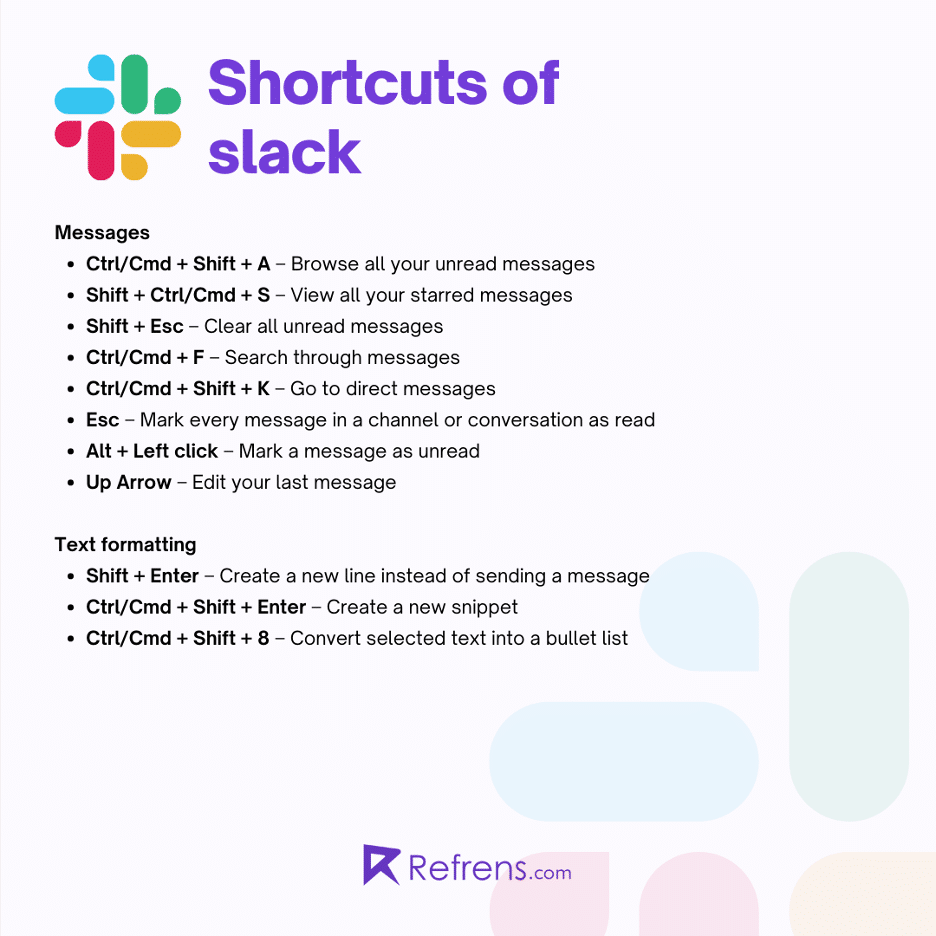
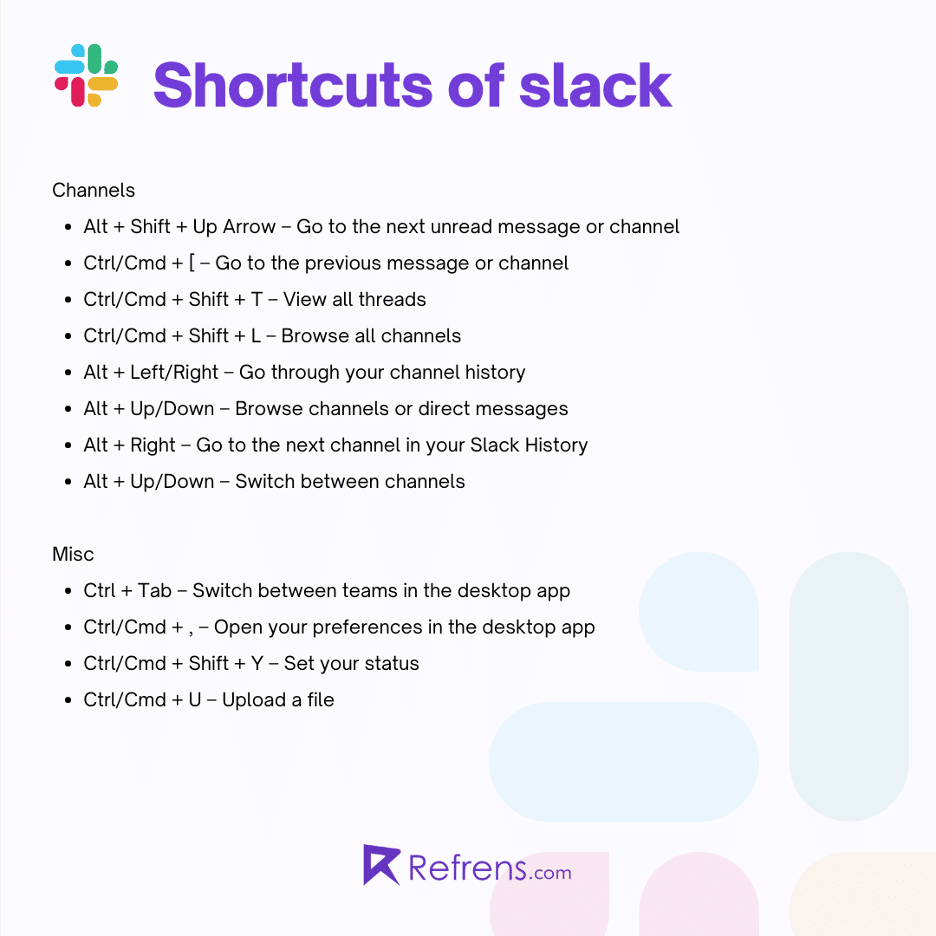
2. จัดรูปแบบข้อความอย่างรวดเร็ว
การจัดรูปแบบข้อความ Slack ทำให้อ่านง่ายขึ้นและช่วยให้เพื่อนร่วมทีมเข้าใจคุณ นี่เป็นส่วนสำคัญของการสื่อสารแบบ Slack ที่มีประสิทธิภาพ
Slack ทำให้ง่ายต่อการจัดรูปแบบข้อความของคุณอย่างรวดเร็ว
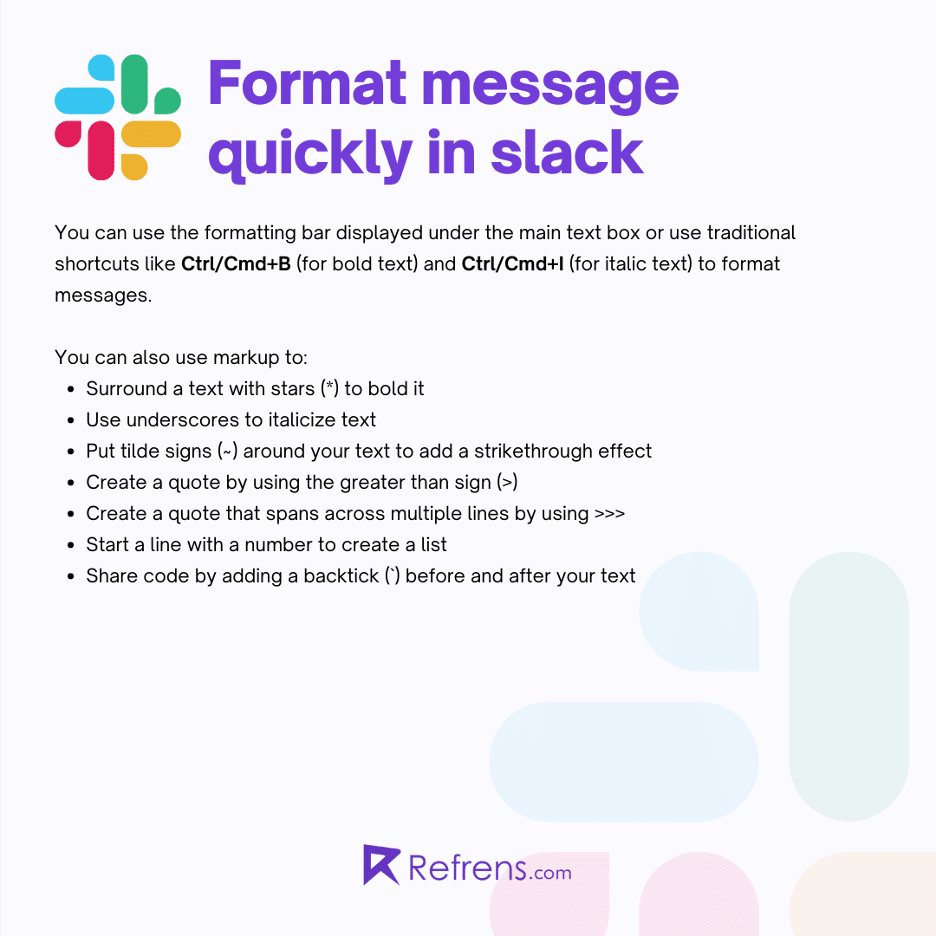
คุณสามารถถ่ายทอดข้อความเดียวแทนที่จะเป็นสตริงเมื่อคุณใช้การจัดรูปแบบที่เหมาะสม เพื่อนร่วมงานของคุณจะประทับใจเมื่อได้รับการแจ้งเตือนเพียงครั้งเดียว แทนที่จะเป็นสี่หรือห้าครั้ง
3. จัดระเบียบช่อง
ช่องหย่อนดูเหมือนจะเพิ่มขึ้น สำนักงานของคุณจะรกไปด้วยช่องทางนับร้อยและการแชทเป็นกลุ่มที่คุณไม่ได้ใช้หากคุณไม่ได้จัดการเรื่องต่างๆ
ปัญหาความแออัดของช่องคือต้องใช้เวลาในการค้นหาสิ่งที่คุณต้องการ ลิงก์นั้นถูกแชร์ภายใต้แฮชแท็กใดๆ ต่อไปนี้: #marketing, #marketing-team หรือ #marketing-ideas?
ตัดความยุ่งเหยิงให้มีประสิทธิภาพ จัดระเบียบการโต้ตอบในพื้นที่ที่สำคัญสองสามรายการโดยเก็บถาวรช่องที่ล้าสมัย
เมื่อมีคนหลงทางจากหัวข้อ แนะนำให้พวกเขากลับไปอ่านอย่างนุ่มนวลเพื่อไม่ให้คนอื่นเสียสมาธิ รักษาความยุ่งเหยิงและการแจ้งเตือนสแปมให้น้อยที่สุดโดยใช้เธรดในช่องทางที่สำคัญของคุณ
เราแนะนำให้จัดหมวดหมู่ช่องออกเป็นสามกลุ่ม:
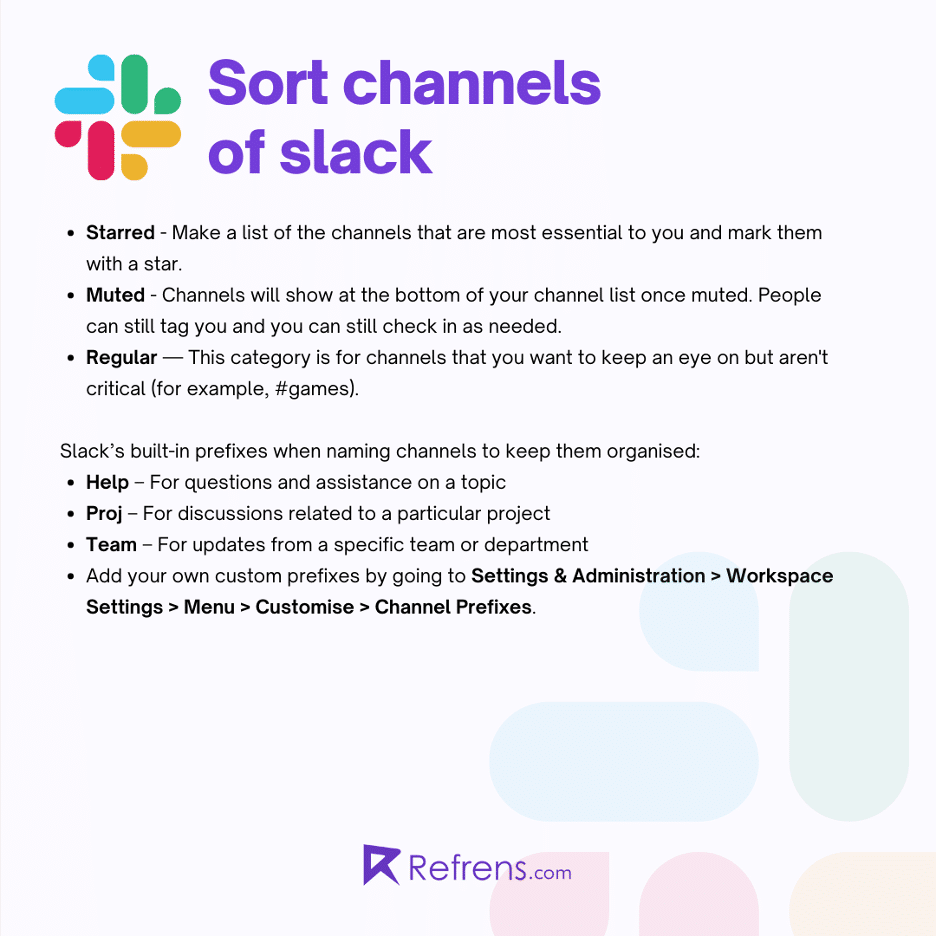
คุณยังสามารถออกแบบส่วนแชนเนลแบบกำหนดเองของคุณเพื่อจัดกลุ่มแชนเนลในลักษณะที่เหมาะกับคุณที่สุด
ช่องของคุณสามารถจัดเรียงตามตัวอักษร ตามลำดับความสำคัญ หรือตามกิจกรรมล่าสุดใน Slack
ในการดำเนินการดังกล่าว บนแถบด้านข้าง ให้คลิกสัญลักษณ์สามจุดที่อยู่ถัดจากเมนูช่อง จากนั้น จัดเรียง จากนั้นเลือกวิธีที่คุณต้องการจัดเรียงช่องของคุณ
4. ไฮไลท์รายการสำคัญด้วยการปักหมุด บันทึก และจ้องมอง
Slack ช่วยให้คุณสามารถจัดระเบียบข้อความและช่องของคุณได้หลายวิธี เรียนรู้วิธีปักหมุดและจัดเก็บข้อความและติดดาวช่องสำคัญหากคุณต้องการเรียกคืนข้อมูลในภายหลัง
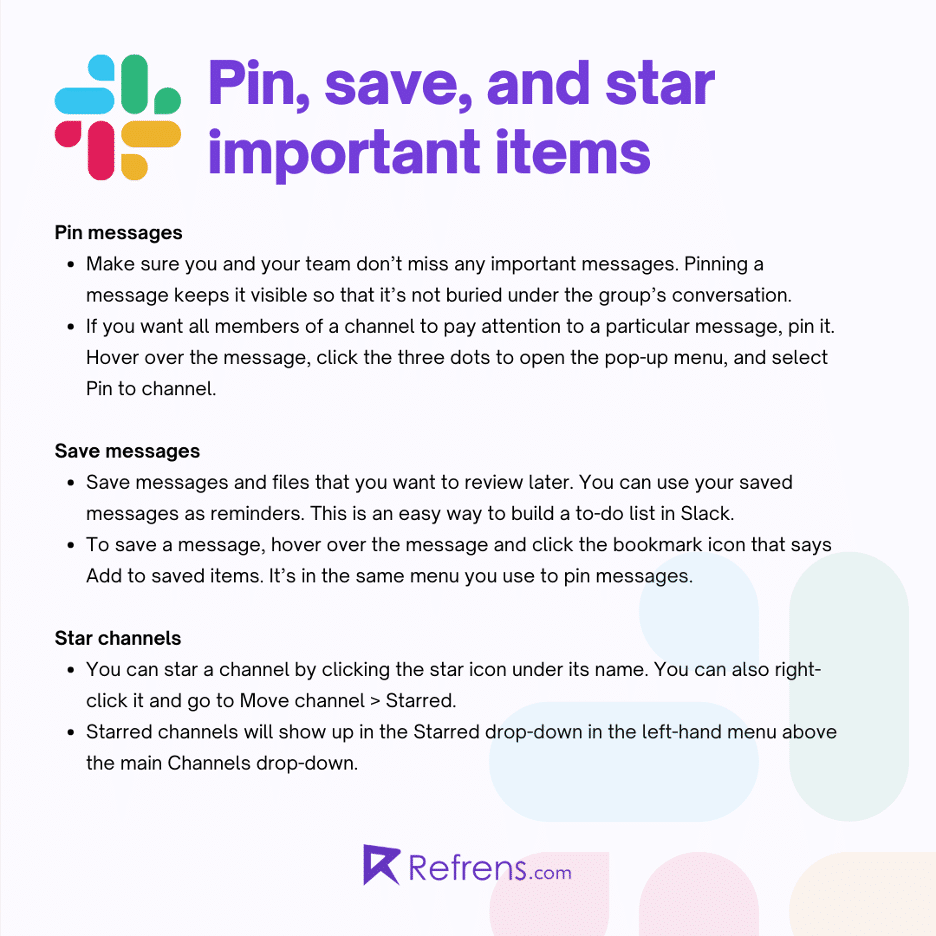
5. ใช้โหมดห้ามรบกวน
Slack เป็นเครื่องมือที่มีประโยชน์ แต่ก็อาจทำให้เสียสมาธิได้เช่นกัน ใช้ Do Not Disturb (DND) เพื่อจำกัดสิ่งรบกวนสมาธิเมื่อคุณกำลังทำงานที่ต้องให้ความสนใจอย่างเต็มที่
คุณยังสามารถใช้ DND เพื่อปิดการแจ้งเตือนเมื่อคุณไม่ได้อยู่ที่ทำงาน ปกป้องสมดุลระหว่างชีวิตและการทำงานด้วยการต่อต้านความอยากที่จะตรวจสอบอีเมลของคุณในขณะที่ใช้เวลาอยู่กับครอบครัวและเพื่อนของคุณ
หากต้องการเปิดใช้งานโหมดห้ามรบกวน ให้เลือกหยุดการแจ้งเตือนชั่วคราวจากรูปโปรไฟล์ของคุณที่มุมบนขวา เลือกว่าคุณต้องการให้โหมด DND ใช้งานได้นาน 30 นาที หนึ่งชั่วโมง สองชั่วโมง จนถึงพรุ่งนี้ หรือจนถึงวันที่ที่ระบุ
เมื่อคุณอยู่ในโหมดห้ามรบกวน เพื่อนร่วมงานของคุณจะสังเกตเห็นไอคอน "ห้ามรบกวน" ถัดจากชื่อของคุณใน Slack
พวกเขายังคงสามารถส่งข้อความถึงคุณและพูดถึงคุณในช่องต่างๆ แต่จะได้รับแจ้งให้แจ้งให้คุณทราบแม้ว่าคุณจะอยู่ในโหมดห้ามรบกวน
นี่หมายความว่าหากเพื่อนร่วมงานติดต่อคุณด้วยเรื่องเร่งด่วน พวกเขายังสามารถแจ้งให้คุณทราบได้ ในกรณีฉุกเฉินคุณยังสามารถติดต่อได้
นอกจากนี้คุณยังสามารถกำหนดตารางเวลาการแจ้งเตือนใน Slack ตัวอย่างเช่น คุณสามารถกำหนดให้ส่งการแจ้งเตือนถึงคุณระหว่างเวลา 9.00 - 17.00 น. วันจันทร์ถึงวันศุกร์เท่านั้น
6. ตั้งค่าระบบเตือนความจำ
Slack สามารถช่วยให้คุณหรือเพื่อนร่วมงานอย่าลืมทำบางสิ่งให้สำเร็จ พิมพ์ /remind me ตามด้วยตัวเตือน หากคุณต้องการตั้งเตือนสำหรับตัวคุณเอง

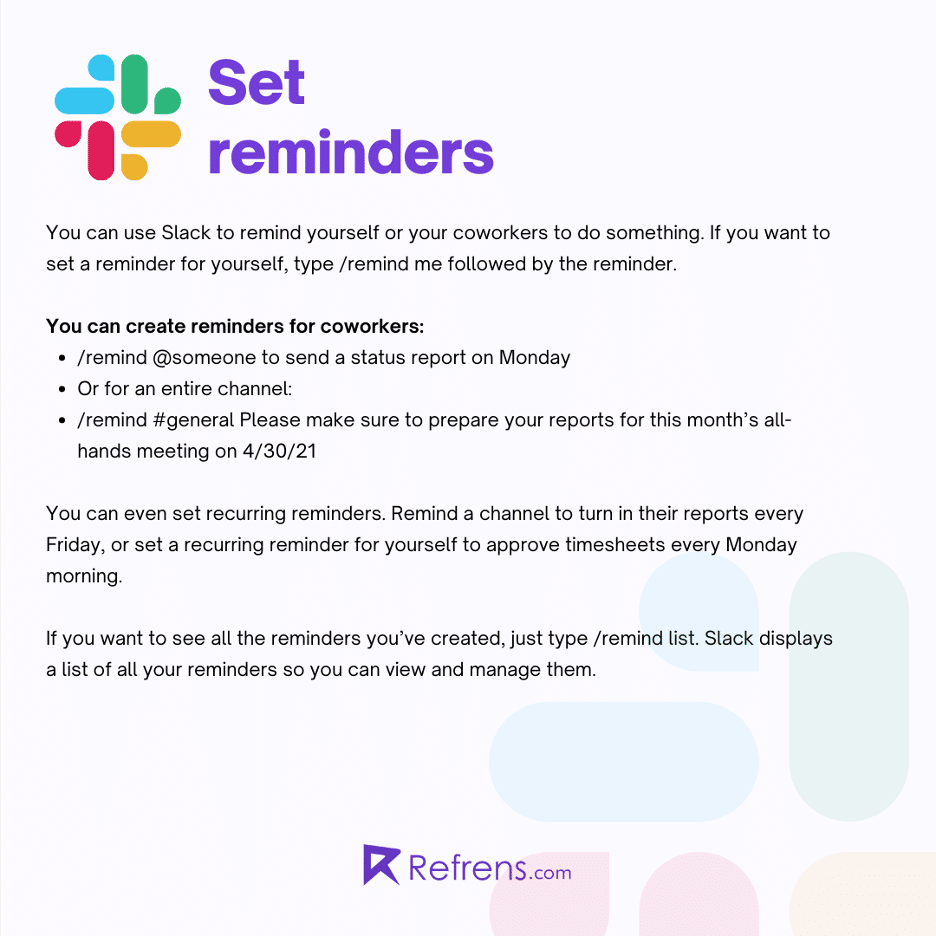
7. ค้นหาข้อมูลอย่างมืออาชีพ
คุณใช้เครื่องมือค้นหาของ Slack อยู่แล้วอย่างไม่ต้องสงสัย ในแอปเดสก์ท็อป ใช้แถบค้นหาที่ด้านบนของหน้าจอหรือแป้นพิมพ์ลัด Ctrl/Cmd + F
คุณรู้หรือไม่ว่าคุณสามารถจำกัดผลการค้นหาเพื่อให้ค้นพบสิ่งที่คุณต้องการได้ง่ายขึ้น เพียงใช้ตัวปรับแต่งอย่างน้อยหนึ่งตัวตามรายการด้านล่าง:
คุณจะได้รับผลลัพธ์จากทุกช่องหากคุณใช้ฟังก์ชันการค้นหาโดยไม่มีตัวแก้ไข in: คุณสามารถจำกัดการค้นหาให้เหลือเพียงช่องเดียวโดยพิมพ์ [ชื่อของช่อง]
หมายเหตุ : คุณสามารถลบช่องบางช่องไม่ให้ปรากฏในผลการค้นหาของคุณอย่างถาวร สิ่งนี้มีประโยชน์หากคุณทำงานด้านการตลาดและไม่ได้ประโยชน์อะไรมากสำหรับสิ่งที่ส่งมาในช่องทางการดูแลลูกค้า
ไปที่การตั้งค่า > ขั้นสูง และเพิ่มช่องที่คุณต้องการยกเว้นในพื้นที่ตัวเลือกการค้นหา
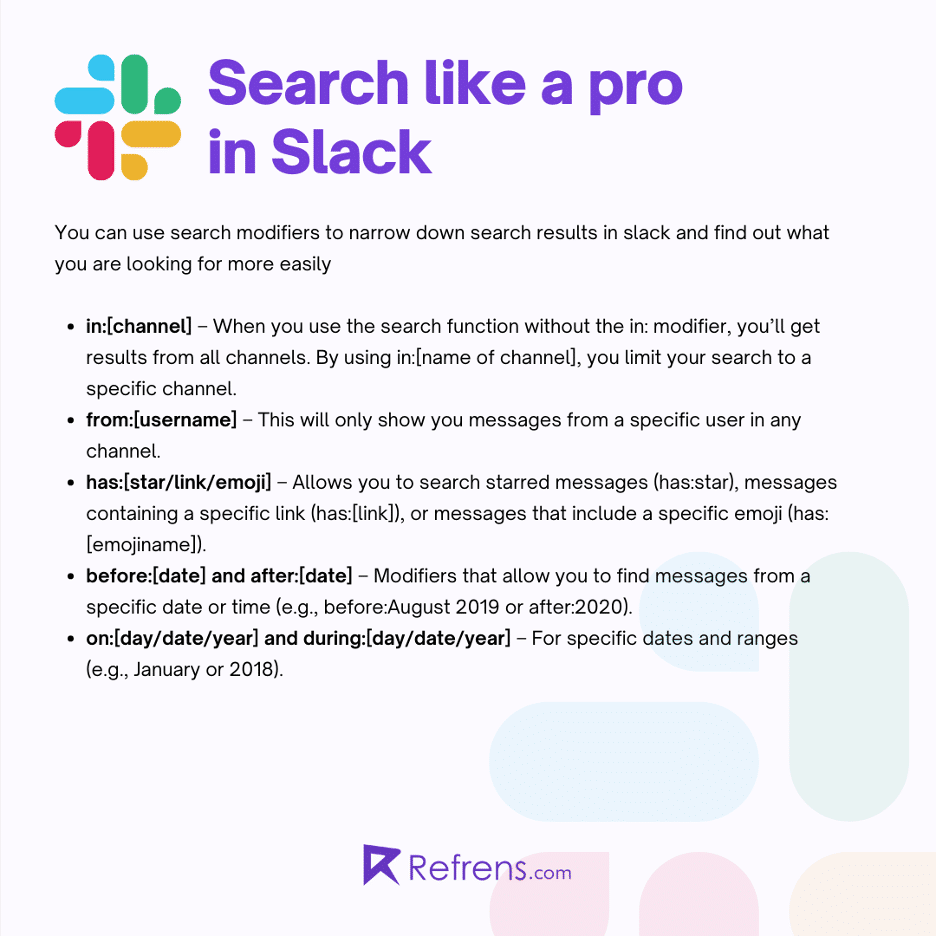
8. ใช้คำสั่ง Slash เพื่อทำสิ่งต่างๆ ให้เสร็จอย่างรวดเร็ว
ใน Slack คำสั่ง slash เป็นวิธีที่รวดเร็วในการทำงานเฉพาะ คุณสามารถใช้คำสั่ง Slash เพื่อเปลี่ยนสถานะ เปิดใช้งานโหมดห้ามรบกวน หรือเข้าร่วมแชนเนล เป็นต้น
Slack มีคำสั่ง Slash ดังต่อไปนี้:
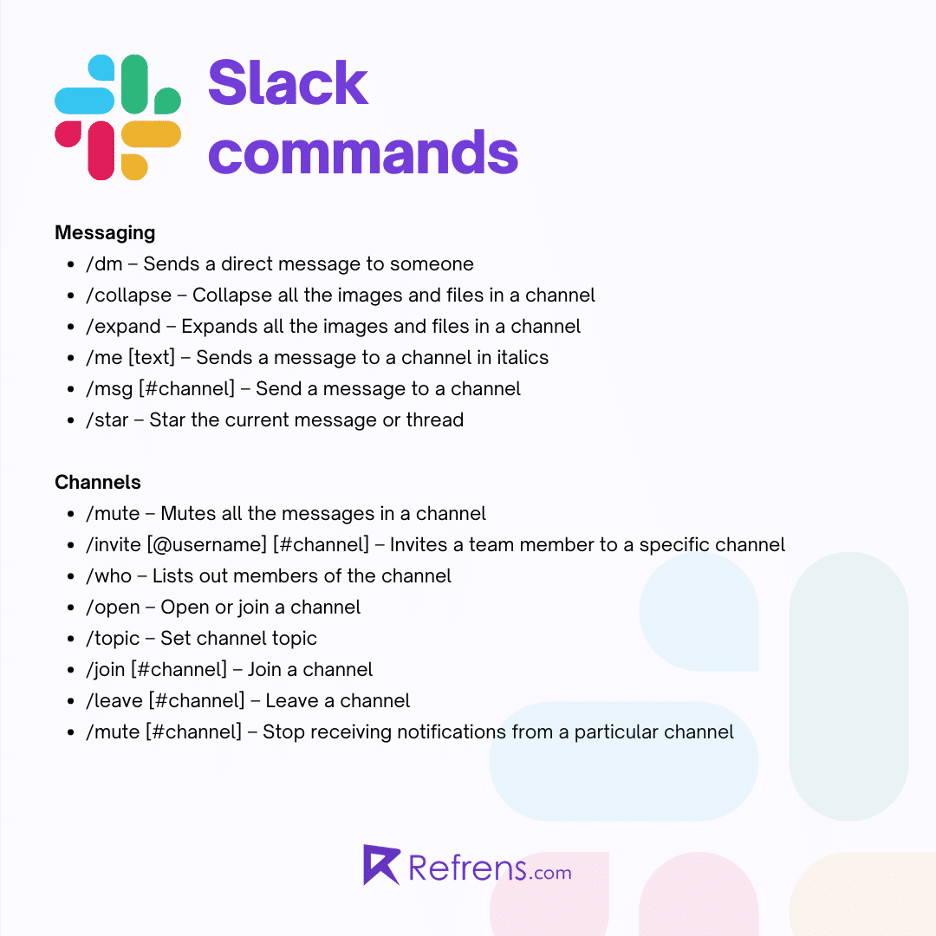
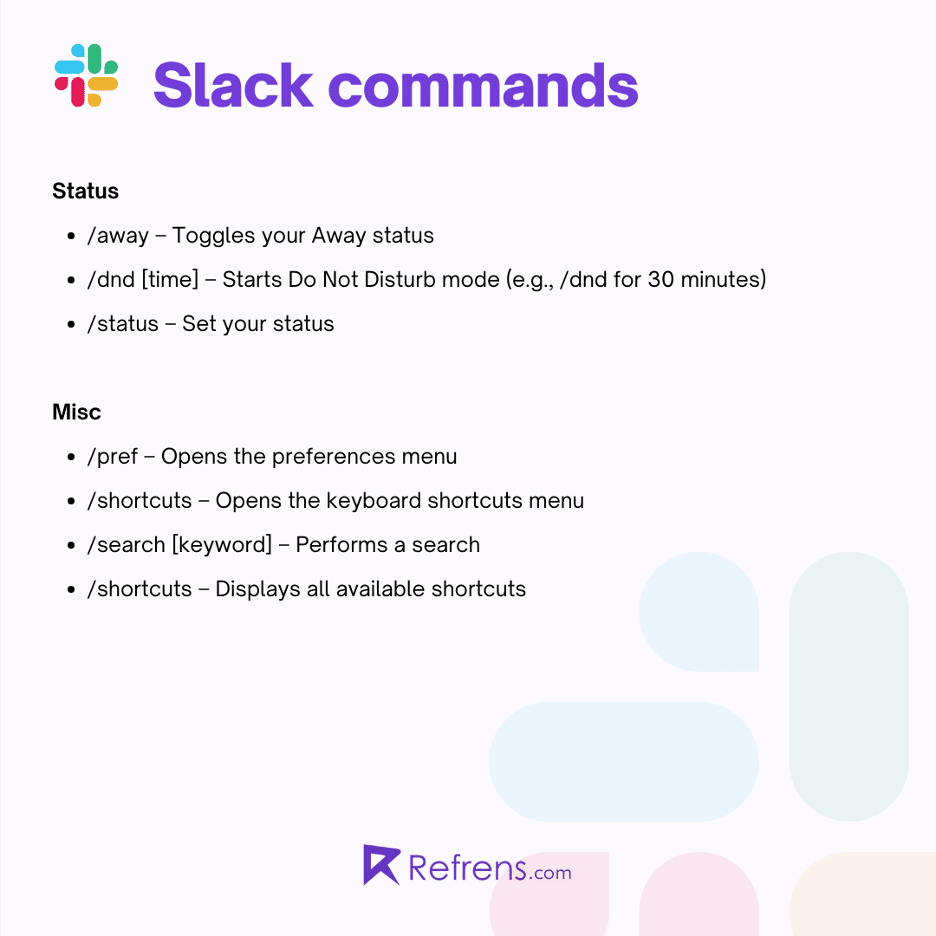
9. ใช้สถานะที่กำหนดเองเมื่อทำได้
ใน Slack คุณอาจสังเกตเห็นวงกลมสีเขียวเล็กๆ ข้างชื่อของคุณ นั่นคือวิธีการของ Slack ในการแจ้งให้ผู้คนทราบว่าคุณกำลังออนไลน์และมีส่วนร่วมอยู่ในขณะนี้ ขึ้นอยู่กับอุปกรณ์ที่คุณใช้ อาจมีการทำงานแตกต่างออกไป:
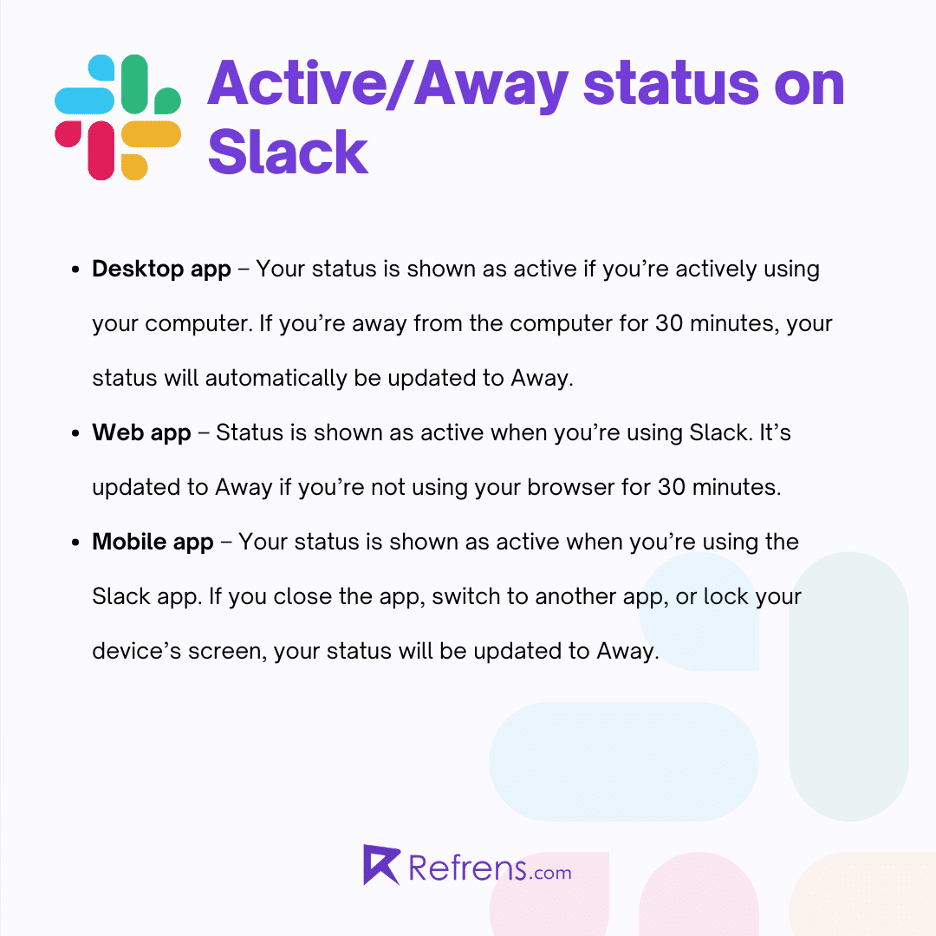
ในการซิงค์สถานะของคุณกับปฏิทิน Slack มีอินเทอร์เฟซของ Google ปฏิทิน
สถานะของคุณจะถูกล้างโดยอัตโนมัติเมื่อสิ้นสุดวันโดยค่าเริ่มต้น คุณยังสามารถเลือกให้สถานะของคุณชัดเจนใน 30 นาที 1 ชั่วโมง 4 ชั่วโมง ตอนสิ้นสัปดาห์ หรือในวันและเวลาที่กำหนด
10. ตั้งค่า Slackbot ให้ตอบสนองโดยอัตโนมัติ
คุณหรือสมาชิกในทีมของคุณพบว่าตัวเองถามคำถามเดิมซ้ำแล้วซ้ำเล่าหรือไม่? Slack สามารถช่วยให้ทีมของคุณประหยัดเวลาโดยไม่จำเป็นต้องเขียนคำตอบเดิมซ้ำทุกวัน
Slackbot ซึ่งเป็นบอทในตัวใน Slack อาจใช้เพื่อสร้างและตอบกลับอัตโนมัติ วิธีการทำงาน: คุณสร้างรายการคำหรือวลีที่เรียก จากนั้นเพิ่มคำตอบที่กำหนดเองซึ่งจะปรากฏขึ้นเมื่อมีคนพูดคำใดคำหนึ่ง
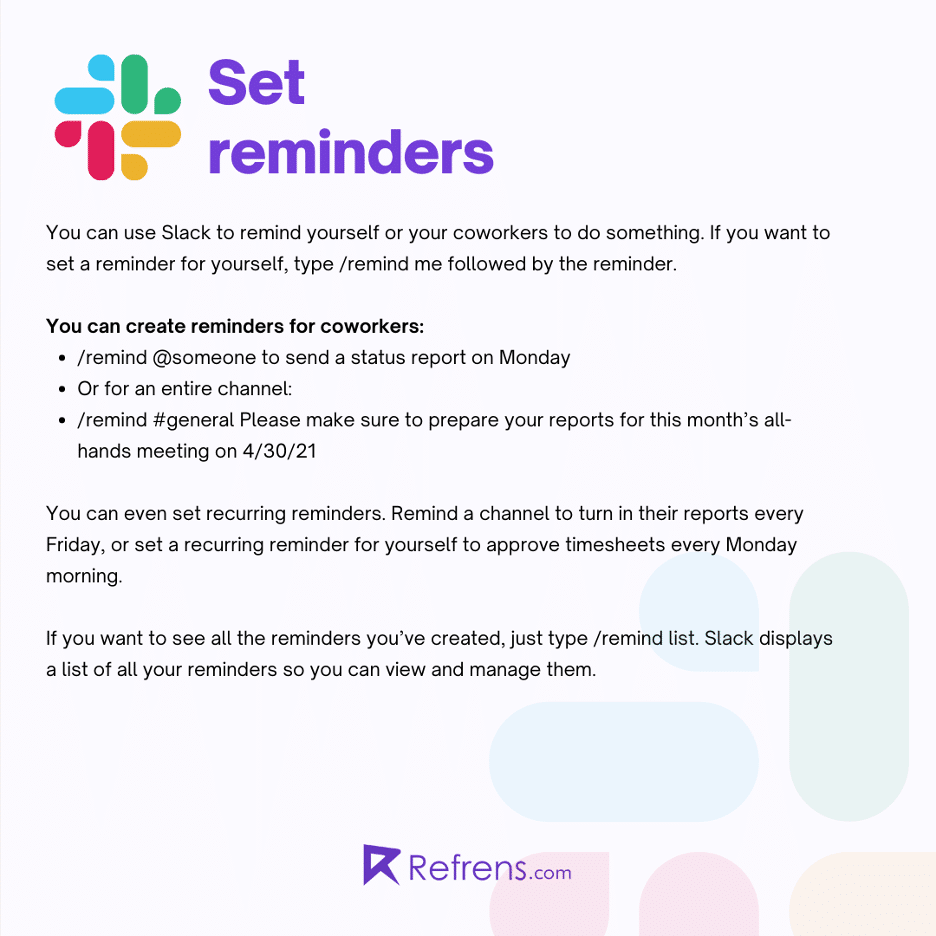
11. ปรับแต่ง การแจ้งเตือนของคุณ
เป็นเรื่องง่ายที่จะถูกครอบงำโดยการแจ้งเตือน Slack ในทางกลับกัน Slack ให้คุณปรับแต่งสิ่งที่คุณได้รับการแจ้งเตือนเมื่อใดและอย่างไร
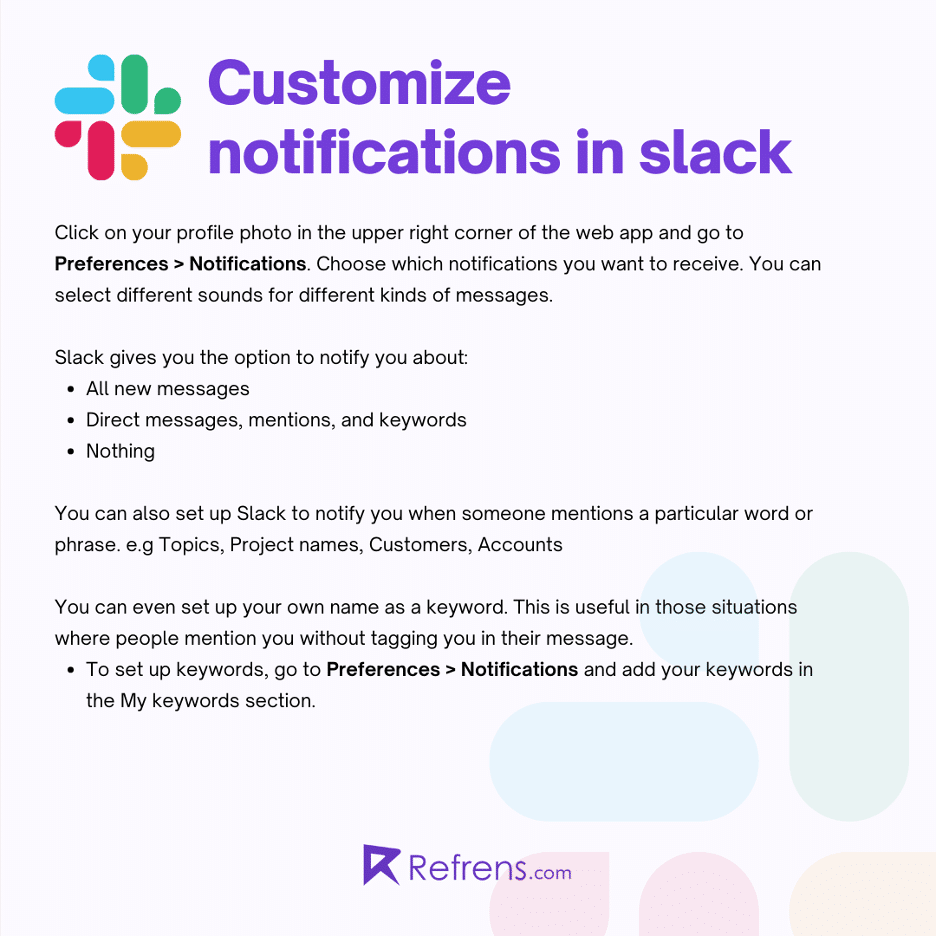
12. ใช้อีโมติคอนและปฏิกิริยาเพื่อประหยัดเวลา
อีโมจิอาจดูเหมือนไม่ใช่เครื่องมือเพิ่มประสิทธิภาพการทำงานที่มีประโยชน์ เมื่อใช้อย่างเหมาะสมจะช่วยประหยัดเวลาและพลังงาน
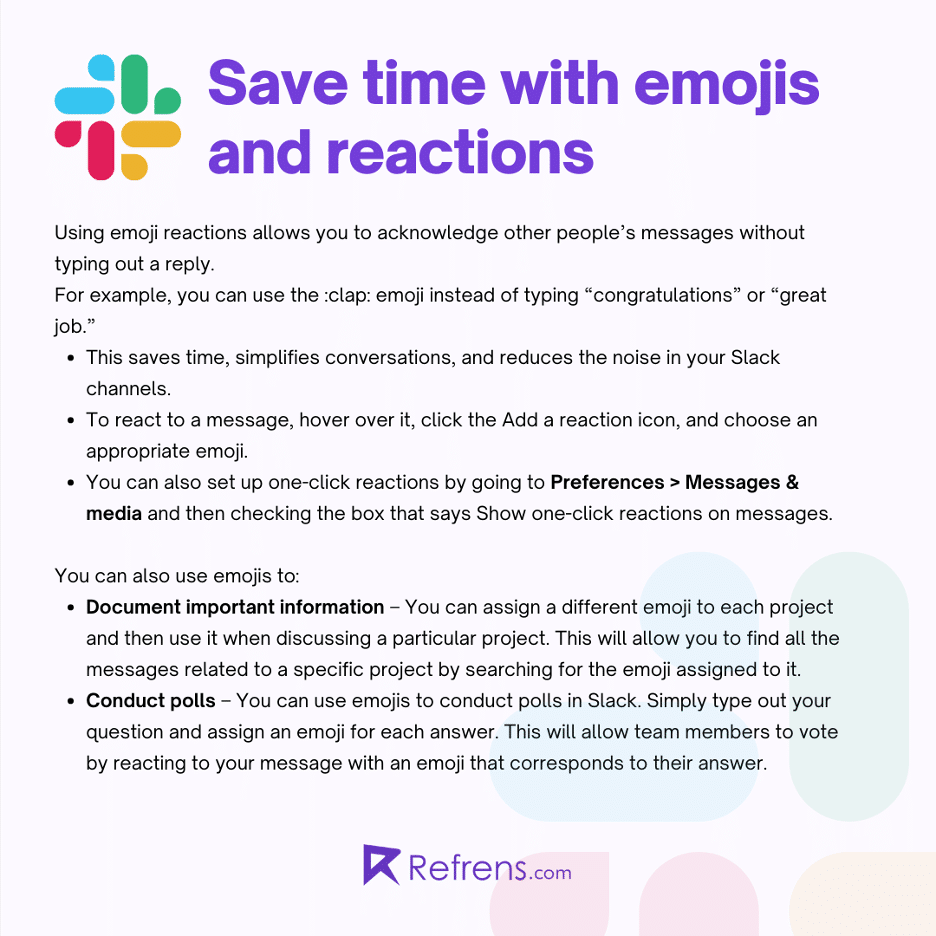
13. แบ่งปันรหัสด้วยตัวอย่าง
Slack ช่วยให้คุณสร้างตัวอย่างโค้ดหรือข้อความที่ทีมของคุณใช้บ่อยๆ นักพัฒนาสามารถแชร์โค้ด แก้ไขข้อผิดพลาด และเสนอการเปลี่ยนแปลงได้อย่างง่ายดายโดยใช้ข้อมูลโค้ด
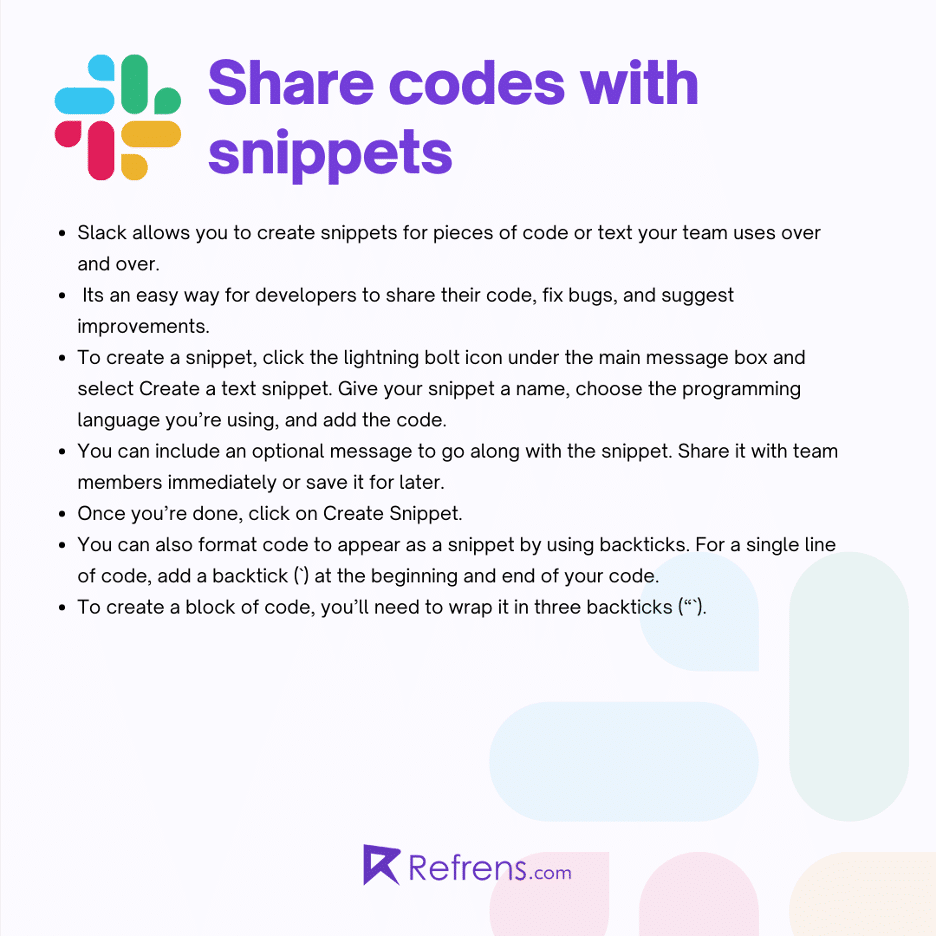
14. ใช้แอพและการผสานรวมของ Slack เพื่อประโยชน์ของคุณ
มีแอปหลายร้อยรายการใน Slack App Directory ซึ่งแบ่งออกเป็น 19 หมวดหมู่ คุณไม่จำเป็นต้องสลับไปมาระหว่างแท็บและแอปจำนวนมากในระหว่างวัน หากคุณใช้การผสานการทำงานแบบ Slack ซึ่งจะช่วยลดการสลับบริบทและช่วยให้คุณทำงานได้อย่างมีประสิทธิภาพมากขึ้น
ต่อไปนี้คือแอปและการผสานรวม Slack ที่เราโปรดปรานบางส่วน:
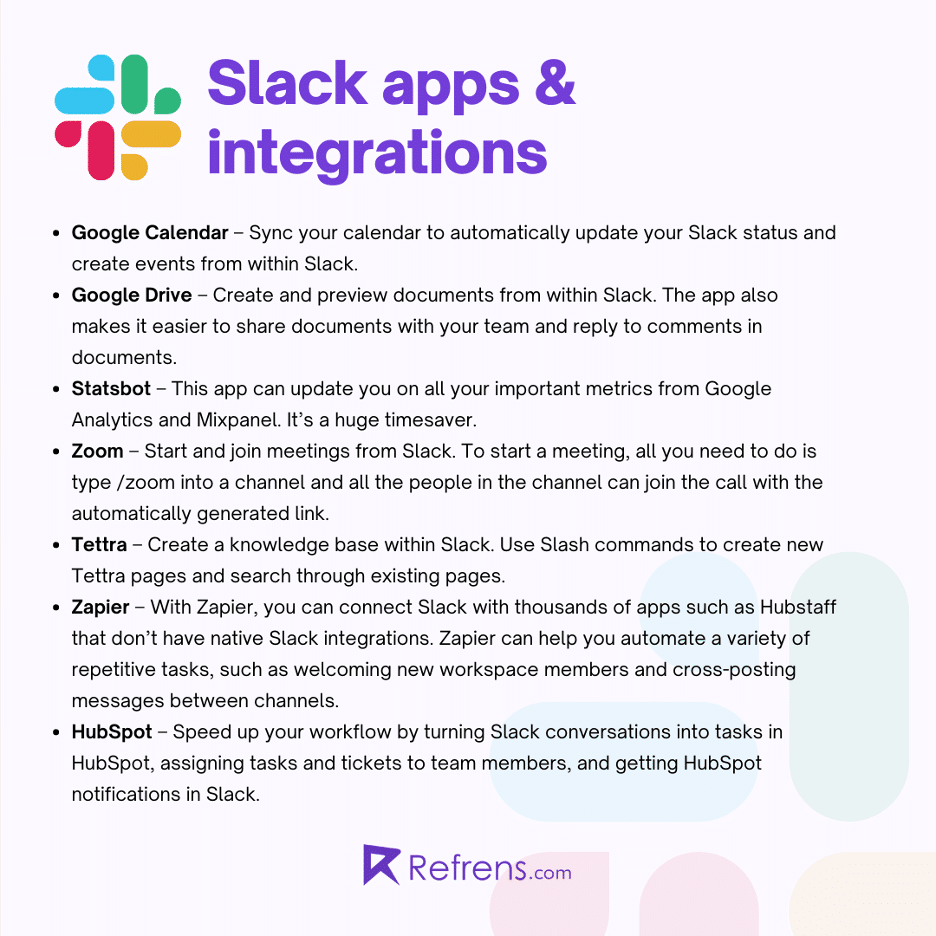
ขั้นตอนในการดำเนินการต่อไป: เริ่มต้นด้วย Slack Hacks
เป็นความจริงหรือไม่ที่คุณเป็น Slack wiz ตอนนี้?
แค่ล้อเล่น. นี่เป็นสิ่งที่ต้องจำไว้มากมาย แต่คุณไม่จำเป็นต้องทำทั้งหมดในคราวเดียว เลือกทางลัด Slack หนึ่งหรือสองรายการเพื่อเริ่มเรียนรู้และรวมเข้ากับพื้นที่ทำงานของคุณ
กลับมาที่หน้านี้และเลือกเทคนิคประสิทธิภาพอื่นเพื่อลองใช้เมื่อคุณเชี่ยวชาญ จดโพสต์นี้ไว้เพื่อที่คุณจะได้กลับมาอ่านในภายหลัง
ผู้เขียน Bio
Hetvi ทำงานเป็น Product Associate ที่ Refrens.com – เทมเพลตใบเสนอราคา & แพลตฟอร์มที่ทรงพลังที่สุดของอินเดียสำหรับการเติบโตของนักแปลอิสระ เธอเคยทำงานให้กับบริษัทที่มีชื่อเสียงบางแห่งในฐานะผู้ร่วมงานด้านแบรนด์และการตลาดดิจิทัล คุณสามารถติดตาม Refrens.com บน Twitter, LinkedIn และ Instagram
